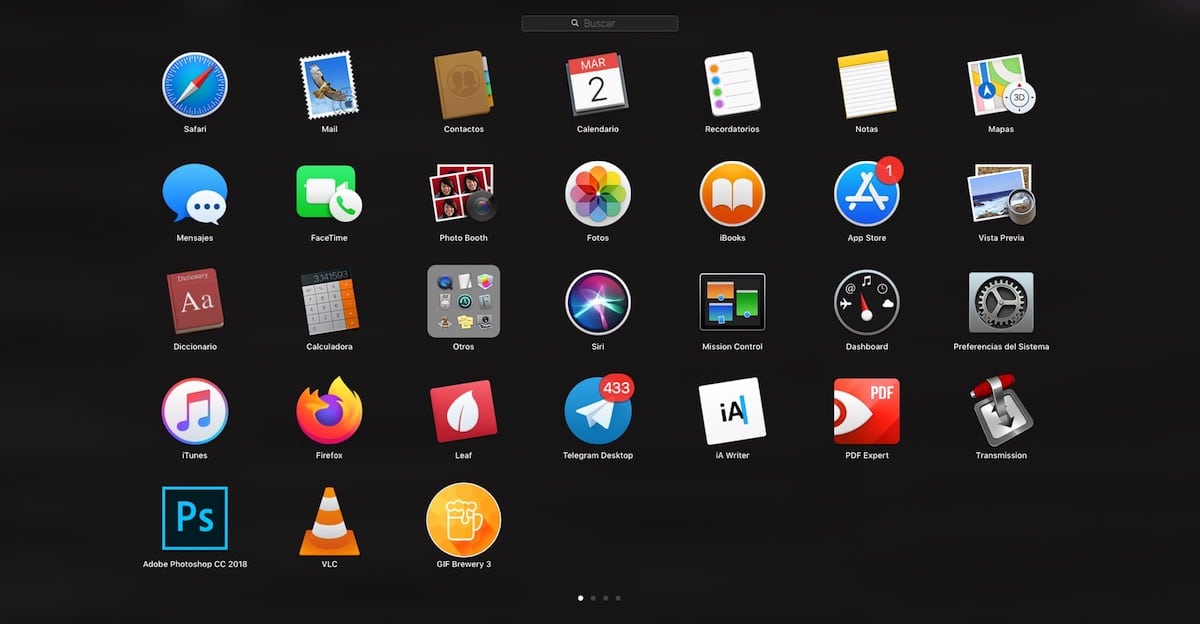
Attraverso il Launchpad, abbiamo accesso a tutte le applicazioni che abbiamo installato sul nostro Mac, indipendentemente da dove siano installate. Nella maggior parte dei casi, È molto difficile trovare un problema con il funzionamento del Launchpad, poiché ci dà accesso solo alle applicazioni che abbiamo installato.
Tuttavia, come qualsiasi sistema operativo, a volte può mostrano prestazioni irregolari e mostraci alcune delle applicazioni che abbiamo appena installato o installato qualche tempo fa. Un altro problema che può verificarsi è mostrare le icone delle applicazioni che non sono più installate sul nostro computer.
La soluzione a molti dei problemi del computer che incontriamo quotidianamente è riavviare sempre il nostro computer. Tuttavia, non sono sempre risolti e siamo costretti a concentrare la nostra attenzione su una determinata sezione, che in questo caso sarebbe sul Launchpad. Il ripristino del Launchpad è la soluzione migliore per poter correggere il malfunzionamento che stai riscontrando.
Come riavviare Launchpad su Mac
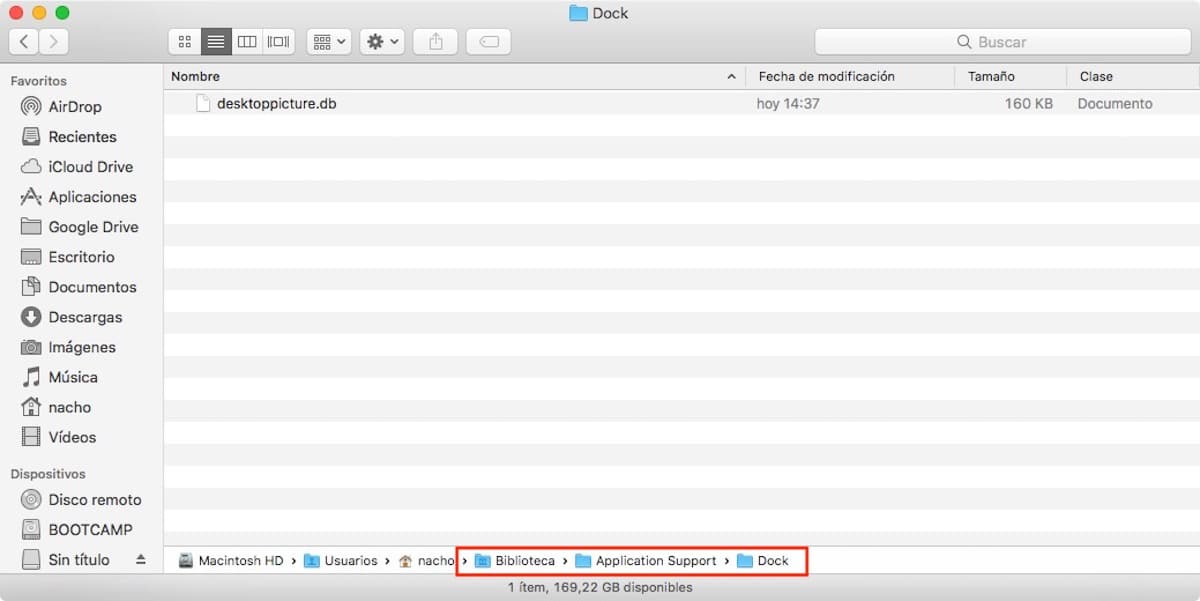
- Per prima cosa apriamo il Finder.
- Quindi, premendo il tasto Opzione, facciamo clic con il mouse sul menu in alto Vai. Se non premiamo il pulsante Opzione, non verrà visualizzato il menu che ci dà accesso alla libreria del nostro dispositivo.
- Clicca su Libreria> Supporto applicazioni> Dock.
- Per risolvere i problemi del nostro Launchpad, dobbiamo solo spostare i file .db nel cestino.
Finalmente non ci resta che riavvia il nostro Mac in modo che quando avvii di nuovo macOS, il Launchpad viene automaticamente ricostruito con le applicazioni che abbiamo effettivamente installato sul nostro computer. Questo non processo non richiede molto tempo, a meno che tu non sia un utente che scarica un gran numero di applicazioni solo per testarle.